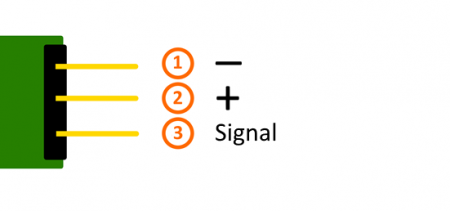KY-019 5V Relais Modul: Unterschied zwischen den Versionen
Aus Linkerkit.de
| Zeile 4: | Zeile 4: | ||
==Technische Daten / Kurzbeschreibung== | ==Technische Daten / Kurzbeschreibung== | ||
Spannungsbereich: 240VAC / 10A | 28VDC / 10AEin Relais zum schalten von höherer Spannungen mittels eines 5V Ausgangs. | Spannungsbereich: 240VAC / 10A | 28VDC / 10AEin Relais zum schalten von höherer Spannungen mittels eines 5V Ausgangs. | ||
| + | |||
| + | |||
| + | <span style="color: #ff0000;">'''!!!!! Warnung !!!!!'''</span> | ||
| + | |||
| + | <span style="color: #ff0000;">'''Das Arbeiten mit Spannungen >30v und vor allem bei Netzspannung (230V) kann zu körperlichen Schäden führen <u>bis sogar tödlich</u> sein.'''</span> | ||
| + | |||
| + | <span style="color: #ff0000;">'''Wir raten dringend dazu erst mit höheren Spannungen zu Arbeiten, wenn Sie die fachliche Kompetenz dazu besitzten.'''</span> | ||
| + | |||
| + | <span style="color: #ff0000;">'''!!!!! Warnung !!!!!'''</span> | ||
| + | |||
| + | |||
| + | <span style="color: #000000;">Die Ausgangsleiste des Relais besitzt zwei Ausgangsterminals:</span> | ||
| + | |||
| + | <span style="color: #000000;">- Das eine welches mit "NC" für "normally closed" gekennzeichnet ist, was bedeutet dass dieser Durchgang ohne elektrische Umschaltung am Relais standardmäßig kurzgeschlossen ist.</span> | ||
| + | |||
| + | <span style="color: #000000;">- Das andere welches mit "NO" für "normally open" gekennzeichnet ist, was bedeutet dass dieser Durchgang ohne elektrische Umschaltung am Relais standardmäßig offen bzw. getrennt ist. </span> | ||
| + | |||
| + | |||
| + | [[Datei:KY-019_NC_NO.jpg|507x295px|none]] | ||
| + | |||
==Pin-Belegung== | ==Pin-Belegung== | ||
| Zeile 9: | Zeile 29: | ||
==Codebeispiel Arduino== | ==Codebeispiel Arduino== | ||
| − | <pre class="brush:cpp"> | + | <pre class="brush:cpp">int relay = 10; // Hier wird der Pin deklariert, an dem das Relay angeschlossen ist |
| − | + | ||
| − | int relay = 10; // Hier wird der Pin deklariert, an dem das Relay angeschlossen ist | + | |
delayTime = 1 // Wert in Sekunden, wie lange zwischen den Umschaltungen gewartet werden soll | delayTime = 1 // Wert in Sekunden, wie lange zwischen den Umschaltungen gewartet werden soll | ||
Version vom 7. April 2016, 14:38 Uhr
Inhaltsverzeichnis
Bild
Technische Daten / Kurzbeschreibung
Spannungsbereich: 240VAC / 10A | 28VDC / 10AEin Relais zum schalten von höherer Spannungen mittels eines 5V Ausgangs.
!!!!! Warnung !!!!!
Das Arbeiten mit Spannungen >30v und vor allem bei Netzspannung (230V) kann zu körperlichen Schäden führen bis sogar tödlich sein.
Wir raten dringend dazu erst mit höheren Spannungen zu Arbeiten, wenn Sie die fachliche Kompetenz dazu besitzten.
!!!!! Warnung !!!!!
Die Ausgangsleiste des Relais besitzt zwei Ausgangsterminals:
- Das eine welches mit "NC" für "normally closed" gekennzeichnet ist, was bedeutet dass dieser Durchgang ohne elektrische Umschaltung am Relais standardmäßig kurzgeschlossen ist.
- Das andere welches mit "NO" für "normally open" gekennzeichnet ist, was bedeutet dass dieser Durchgang ohne elektrische Umschaltung am Relais standardmäßig offen bzw. getrennt ist.
Pin-Belegung
Codebeispiel Arduino
int relay = 10; // Hier wird der Pin deklariert, an dem das Relay angeschlossen ist
delayTime = 1 // Wert in Sekunden, wie lange zwischen den Umschaltungen gewartet werden soll
void setup ()
{
pinMode (relay, OUTPUT); // Der Pin wird als Ausgang deklariert
}
// Das Programm bildet einen Blinker nach - es schaltet das Relais in vorher definierter
// Zeit (delayTime) zwischen den beiden Zuständen (bzw. Ausgangsterminals) um.
void loop ()
{
digitalWrite (relay, HIGH); // "NO" ist nun kurzgeschlossen;
delay (delayTime * 1000);
digitalWrite (relay, LOW); // "NC" ist nun kurzgeschlossen;
delay (delayTime * 1000);
}
Anschlussbelegung Arduino:
| Sensor - | = | [Pin GND] |
| Sensor + | = | [Pin 5V] |
| Sensor Signal | = | [Pin 10] |
Beispielprogramm Download
Codebeispiel Raspberry Pi
Programmierbeispiel in der Programmiersprache Python
# Benoetigte Module werden importiert und eingerichtet
import RPi.GPIO as GPIO
import time
GPIO.setmode(GPIO.BCM)
# Hier wird der Eingangs-Pin deklariert, an dem der Sensor angeschlossen ist. Zusaetzlich wird auch der PullUP Widerstand am Eingang aktiviert
GPIO_PIN = 24
GPIO.setup(GPIO_PIN, GPIO.IN, pull_up_down = GPIO.PUD_UP)
print "Sensor-Test [druecken Sie STRG+C, um den Test zu beenden]"
# Diese AusgabeFunktion wird bei Signaldetektion ausgefuehrt
def ausgabeFunktion(null):
print("Signal erkannt")
# Beim Detektieren eines Signals (fallende Signalflanke) wird die Ausgabefunktion ausgeloest
GPIO.add_event_detect(GPIO_PIN, GPIO.FALLING, callback=ausgabeFunktion, bouncetime=100)
# Hauptprogrammschleife
try:
while True:
time.sleep(1)
# Aufraeumarbeiten nachdem das Programm beendet wurde
except KeyboardInterrupt:
GPIO.cleanup()
Anschlussbelegung Raspberry Pi:
| Signal | = | GPIO24 | [Pin 18] |
| +V | = | 3,3V | [Pin 1] |
| GND | = | Masse | [Pin 6] |
Beispielprogramm Download
Zu starten mit dem Befehl:
sudo python SensorTest_RPi.py